Sorties de stock - Utilisation interne (perte, entretien, dégustation)
Ce document ne s'appliquent qu'aux activités qui gèrent leur stocks de produits à savoir les épiceries et les négociants / revendeurs. Les transformateurs qui ne gèrent pas les stocks de leur produit de façon identifié (restaurants, boulangers, etc...) n'ont pas à utiliser ce module.
Ce document explique comment déclarer l'utilisation de marchandises (produits stockables) pour des utilisations autres que la vente. Déclarer une utilisation interne aura deux conséquences:
- Sur vos stocks: Les produits ainsi déclarés seront déduits de vos stocks;
- Sur votre comptabilité: Les produits ainsi déclarés seront déduits de votre compte de charge classique d'achat, et seront ventilés dans un compte de charges spécifiques;
Les cas d'utilisation
Les cas identifiés jusqu'à présent où cette fonctionnalité peut être utilisée sont:
| Nom | Description | Compte comptable |
|
Entretien |
Vous utilisez des produits de votre stock pour réaliser l'entretien de vos locaux ou pour les fournitures d'hygiène Ex : nettoyant sol, papier toilette... |
6063 - Fournitures d'entretien et de petit équipement |
|
Transformation |
vous utilisez des produits de votre stock pour les vendre sous une forme transformée Ex: prendre un paquet de café du stock pour vendre des tasses de café Expresso |
601 - Matières premières |
|
Dégustation |
Vous prenez des produits de votre stock pour les faire déguster à vos clients Ex: prendre 100g de comté et les couper en petits dés sur le comptoir |
6232 - Échantillons |
|
Pertes Journalières |
Vous constatez directement des produits perdus Ex: vous jetez 5kg de tomates qui pourrissent |
pas de compte comptable |
N'hésitez pas à contacter le service comptable ou info, pour paramétrer d'autres types d'utilisations, si besoin.
Saisie
- Aller dans "Entrepôt" / "Utilisation interne" / "Utilisation interne"
- Cliquer sur le bouton "Créer";
- Sélectionnez en premier lieu le "Type" d'utilisation interne correspondant à votre situation;
- [facultatif] Indiquez dans le champ Description la raison de cette opération;
- Ex: "Dégustation réalisée lors de la fête du Baujolais Nouveau";
- Indiquez la date;
- Pour chaque produit utilisé, créez une nouvelle ligne en indiquant:
- Le produit (seuls les produits achetables et stockables sont proposés)
- La quantité
Le prix unitaire est récupéré automatiquement depuis la fiche produit. Elle correspondant à votre coût de revient. Si vous constatez que la valeur est fausse, ou non renseigné, allez dans la fiche produit pour la corriger
- Cliquer ensuite sur le bouton "Sauvegarder" pour enregistrer vos modifications
Vous pouvez, au fil de la journée ou de la semaine, venir rajouter d'autres produits
Confirmation
De façon régulière, en fin de journée, de semaine, ou au maximum en fin de mois, réaliser l'opération suivante:
- Cliquez sur le bouton "Confirmer" pour valider. Cette action a pour conséquence:
- De finaliser l'opération, qui devient non modifiable (tâchez donc de vérifier que les valeurs sont correctes)
- D'impacter vos stocks
Génération d'écritures comptables (RÉSERVÉ Équipe Interne)
La génération d'écriture comptable est manuelle. elle doit être réaliser au minimum une fois par an, une fois l'année comptable écoulée, et avant clôture.
Vous pouvez également générer des écritures en cours d'année, pour venir alimenter la moulinette, ou bien si vous réalisez une situation pour une activité.
Les écritures comptables générées sont regroupées. QQ soit le nombre d'utilisation interne, une écriture est générée par mois et par type.
L'écriture générée est une écriture de transfert de charge.
| Comptes comptables | Débit | Crédit |
|---|---|---|
| 607 - Achat de marchandises | 13,09 | |
| 622 - Charge d'entretien | 13,09 |
- Aller dans "Entrepôt" / "Utilisation interne" / "Utilisation interne"
- Enlever le filtre "A traiter"
- Appliquer le filtre "A valider"
- Afficher toutes les utilisations (en enlevant la limite de 80 éléments)
Si vous ne souhaitez valider que les écritures d'une période, veuillez rajouter un filtre sur les dates.
- Sélectionner toutes les utilisations
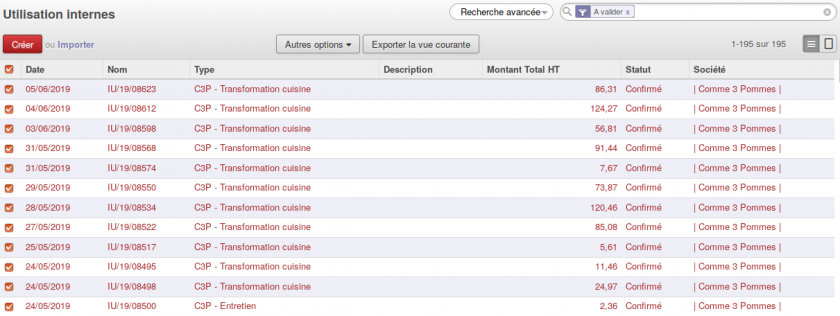
regarder en bas de page, si le total est cohérent. Une petite erreur de saisie est parfois vite arrivée dans les quantités.
- Cliquer sur "Autres options" / "Générer les écritures comptables"
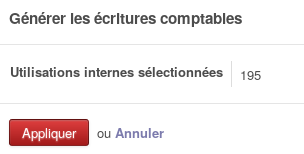
- Cliquer sur le bouton "Appliquer"
- Aller vérifier dans la comptabilité que les écritures ont été correctement générées.

